Skoro svi vlasnik Androida uređaj koji je odlučio poboljšati svog ljubimca zamjenom firmwarea ili kernela operacijski sustav sudara se s adb programom.
Za većinu početnika ovaj program postaje nepremostiva prepreka, a danas ćemo vam reći kako instalirati i započeti s ovom prekrasnom aplikacijom koja će vam pomoći, na primjer, dobiti root prava na svom uređaju, flash nova verzija Android ili čak vratiti svoj telefon ili tablet u prvobitno stanje nakon neuspješne intervencije u sustavu.
Dakle, što je ADB, kojeg vole svi modderi i hakeri, gdje ga mogu nabaviti i zašto nam treba?
Što je ADB.
ADB je skraćenica od Android Debug Bridge ( most za otklanjanje pogrešaka Android). ADB je dio Android SDK koji se može preuzeti odavde.
Od operacijske dvorane Android sustav je vrsta Linuxa, za njegovu konfiguraciju često je potrebno raditi kroz naredbeni redak. Naravno, postoje programi - emulatori terminala koji vam omogućuju izvršavanje naredbi izravno na uređaju, ali, prvo, na mali ekran telefona, to je nezgodno činiti, a drugo, ponekad je potreban pristup uređaju putem računala, au tim i mnogim drugim slučajevima program adb jednostavno je nezamjenjiv. Adb program uspostavlja vezu između uređaja i računala i omogućuje vam izvođenje raznih manipulacija s Android sustavom izravno na računalu.
Kako instalirati ADB.
Prije svega, preporučujemo da preuzmete najnoviju verziju Android verzija SDK, u vrijeme pisanja ovog teksta, verzija r11 je dostupna, sav daljnji opis izgrađen je na njegovom primjeru, a u više ranim verzijama, mjesto potrebnih programa nakon SDK instalacije može se razlikovati od ovdje opisanog.
1. Preuzmite Android SDK, može se pronaći na prethodno navedenoj poveznici. Postoji nekoliko okusa SDK, za Microsoft Windows, Mac OS i Linux.
Trebamo Microsoft Windows okus. I ovdje postoje dvije opcije - preuzmite instalacijski program ili zip arhiva s Android SDK-om. Ne trebamo instalacijski program, pogotovo jer neće dopustiti instalaciju SDK-a u Windows 7, pa stoga preuzimamo zip arhivu.
Arhiva sadrži mapu android-sdk-windows koji sadrži sam SDK. Raspakiramo ga na računalo. U našem primjeru stavili smo mapu u korijen pogona C. Ako učinite isto, put do SDK-a će izgledati ovako: C: \ android-sdk-windows
U ranijim verzijama SDK-a, adb program koji nam je trebao nalazio se unutar ove mape u mapi alata, ali su ga kasnije programeri premjestili u mapu alata platforme.
Međutim, ako uđete u ovu mapu, u njoj nećete pronaći adb program, pa prelazimo na sljedeći korak instalacije.
2.
Instalirajte alate SDK platforme.
Provjerite je li naše računalo povezano s internetom i pokrenite program SDK Manager koji se nalazi u mapi android-sdk-windows. Nakon pokretanja programa pojavit će se sljedeći prozor:
Moramo preuzeti i instalirati Android SDK Platform-alate i Android SDK Tools.
Dvostrukim klikom na stavku ili klikom na "Prihvati" i "Odbij" označite ove dvije stavke na popisu i poništite sve ostale stavke, kao što je prikazano na gornjoj snimci zaslona. Zatim pritisnemo "Instaliraj" i čekamo dok se komponente koje su nam potrebne preuzmu i instaliraju.
Sada imamo instaliran adb na vašem računalu, ali da biste radili s našim telefonom ili tabletom, morat ćete instalirati njihov drajver i za daljnju praktičnost programa bilo bi lijepo registrirati put do njega i ostalih komponenti u sustavu Windows.
3. Ako odemo do fascikle C: \ android-sdk-windows \ platform-tools \, sada tamo možemo pronaći adb program.
Nakon toga trebamo urediti varijablu sustava PATH tako da pri svakom pokretanju programa i unosu naredbi ne moramo upisivati put do programa koji izgleda ovako:
C: \ android-sdk-windows \ platform-tools \ adb
Ako nikada niste uređivali varijable sustava, stvorite točku vraćanja sustava kako biste je kasnije mogli vratiti u izvorno stanje.
Ako imate instaliran Windows 7, kliknite desni ključ miša na prečacu "Računalo", odaberite "svojstva" i u prozoru koji se otvori odaberite " Dodatne opcije sustavi".
Ako imate Windows XP, kliknite desni klik miša na "Moje računalo", a zatim na "Svojstva"
U sljedećem prozoru, na kartici "Napredno" kliknite na " Varijable okruženja". Na popisu "Sistemske varijable" odaberite varijablu "put" i pritisnite gumb "Promijeni..."
Otvorit će se prozor za uređivanje varijable, a u stavku "vrijednost varijable" na samom kraju retka, nakon točke zarez, dodajte put do mape alati i mape platform-tools:
; c: \ android-sdk-windows \ alati; c: \ android-sdk-windows \ alati za platformu;

(ako na kraju retka nije bilo točke-zarez, dodajte je - svaki put u ovom retku mora biti odvojen od drugog točkom-zarezom)
Ako ste Android SDK instalirali u drugu mapu, dodajte put u mape alata i alata platforme na kraju retka.
Instaliranje upravljačkih programa uređaja.
Određeni uređaji kao što su telefoni i tableti Samsung imaju svoj softver za sinkronizaciju s računalom, a ako ga imate instaliran na računalu, onda je upravljački program uređaja već instaliran na vašem sustavu.
Ali za uređaje poput Nexusa One, koji dolaze bez ikakvih dodatni programi i upravljačke programe, za rad s Android SDK-om, upravljački programi moraju biti instalirani.
Da biste to učinili, idite u mapu u koju smo instalirali SDK i pokrenite SDK Manager.

Na isti način kao što smo instalirali Android SDK Platform-alate i Android SDK Tools, nalazimo i odabiremo na popisu " Google usb Paket vozača". Kliknite "Instaliraj" i pričekajte dok program preuzme upravljačke programe. Vozači za 32 i 64 godine bitni Windows bit će preuzet u sljedeću mapu:
C: \ 1 \ android-sdk-windows \ extras \ google \ usb_driver
Sada možete instalirati upravljačke programe za svoj uređaj. Da biste to učinili, u izborniku postavki telefona ili tableta odaberite stavku "Aplikacije", a u njoj uključujemo " USB ispravljanje pogrešaka"(USB ispravljanje pogrešaka).
Naš uređaj povezujemo s računalom. Računalo otkriva novi hardver i traži od vas da instalirate upravljačke programe. Instalirajte upravljačke programe iz mape u kojoj su ranije preuzeti.
Nakon instalacije drajvera, novi uređaj "ADB Interface" pojavit će se u upravitelju uređaja i to možemo provjeriti otvaranjem desnim klikom na ikonu "Računalo" -> "Svojstva" -> "Upravitelj uređaja"
Kako pokrenuti ADB
Najbolji način rada s adb-om je putem naredbenog retka sustava Windows. Zvati naredbeni redak na računalu sa sustavom Windows XP kliknite "Start" i u polje za unos "Run" upišite cmd i pritisnite "Enter".
Na računalu sa sustavom Windows 7 kliknite "Start" i u polje za unos "Pronađi programe i datoteke" upišite cmd i pritisnite "Enter".
Otvorit će se prozor naredbenog retka, a kako bismo npr. vidjeli koje smo uređaje spojili na računalo, u njega upisujemo naredbu:
adb uređajiAdb program će prikazati popis uređaja povezanih trenutno na računalo.

U drugom članku u nizu posvećenom multifunkcionalnosti Uslužni program za Android Debug Bridge bavit ćemo se naredbama koje on, zapravo, podržava. Njihov je popis prilično opsežan i omogućuje vam obavljanje širokog spektra funkcija.
Kao što smo već rekli, rad s uslužnim programom odvija se preko naredbenog retka, tako da ga morate pozvati (najlakši način za to je tipkovnički prečac). Pobijediti + R). Pa, krenimo.
adb shell cat / proc / particije
Prikazuje informacije o dostupnim blokovima.
adb shell su -c dd if = / dev / block / mmcblk0p9 od = / sdcard / factoryfs.img bs = 4096
Kopira blok. Morate navesti sam blok i naziv izlaza.
adb ljuska rm /data/system/gesture.key
Otključava od ključ uzorka kada je Android uređaj zaključan. Nakon unosa naredbe, možete unijeti bilo koju gestu.
Naredba će biti poslana samo na uređaj koji je povezan s računalom putem USB-a. Ako je spojeno više uređaja, pojavit će se pogreška.
adb -e
Naredba će biti poslana na uređaj koji radi u emulatoru. Dat će pogrešku ako je više od jednog emulatora pokrenuto u isto vrijeme.
adb -s<серийный broj>
Naredba će biti poslana na uređaj s navedenim serijskim brojem.
adb -p<имя устройства / put do njega>
Naredba će biti poslana na uređaj s navedeno ime... Napomena: ako ne navedete ključ –P, tada se koristi vrijednost varijable ANDROID_PRODUCT_OUT.
adb uređaji
Prikazuje popis svih uređaja povezanih s računalom.
adb povezivati<хост> (:<порт> )
Povezuje se na navedeni host koristeći TCP/IP protokol. Port se može izostaviti, tada će se koristiti zadani port 5555.
adbprekinuti vezu<хост> (:<порт> )
Prekida vezu s navedenog hosta povezanog putem TCP/IP-a. Port se može izostaviti, tada će se koristiti zadani port 5555. Ako nijedan od parametara nije naveden, tada će se sve trenutno aktivne veze prekinuti.
adb push<путь на PC><путь на Android-uređaj>
Kopira datoteku ili mapu s računala na Android uređaj.
adb pull<путь на Android-uređaj> <путь на PC>
Kopira datoteku ili mapu s Android uređaja na računalo. Ako drugi parametar nije naveden, tada se vrši kopiranje u ADB mapu.
adb sinkronizacija [< mapa>]
Kopira samo nove datoteke na računalo. Ako unesete ključ – l, tada se kopiranje neće izvršiti, već će se kreirati samo popis novih datoteka.
adb ljuska
Pokreće donekle pojednostavljenu UNIX Shell.
adb ljuska<команда из shell>
Izvršavanje naredbe kroz Shell. Na primjer:
adb ljuska rm -r / system / sd / app
Uklanjanje aplikacija koje su instalirane na memorijskoj kartici.
adb ljuska rm -r / system / sd / app-private
Uklanjanje aplikacija koje su instalirane na memorijskoj kartici u odjeljku app- privatna.
adb ljuska cat / proc / mtd
Prikaz informacija o particijama Unutarnja memorija uređaji poput ovog:
dev: veličina brisanje naziv veličine
mtd0: 000a0000 00020000 "razno"
mtd1: 00420000 00020000 "oporavak"
mtd2: 002c0000 00020000 "boot"
mtd3: 0fa00000 00020000 "sustav"
mtd4: 02800000 00020000 "cache"
mtd5: 0af20000 00020000 "korisnički podaci"
adb ljuska df
Prikaz informacija o slobodnim resursima u memoriji uređaja, u sličnom obliku:
Datotečni sustav 1K-blokovi Korišteno Dostupna upotreba% Montirano
tmpfs 160664 0 160664 0% / dev
/ dev / block / mtdblock4 40960 1292 39668 3% / cache
/ dev / block / mtdblock3 256000 146888 109112 57% / sustav
/ dev / block / mtdblock5 179328 125728 53600 70% / podaci
/ dev / block / mmcblk0p1 15521280 10056880 5464400 65% / sdcard
adb emu< indikacija zapovijedis>
Naredba će biti poslana na konzolu trčanje emulatora, na primjer:
adb shell mount -o rw / dev / block / mtdblock3 / system
adb shell mount -o rw / dev / block / mtdblock5 / data
Montiraju se pregrade / sustav i / podaci koristeći ClockworkMod način oporavka.
adb instalacija [-l] [-r] [-s]<приложени e. apk>
Navedena aplikacija bit će poslana na Android uređaj i instalirana, na primjer, naredba adb instaliratiC: / adb / app /test.apkće instalirati test. apk koji se nalazi u imeniku / adb/ app/ na disku C:/ ... Ključevi ove naredbe:
-l- zaključava aplikaciju.
-r- aplikacija će biti ponovno instalirana i podaci spremljeni.
-s- aplikacija će biti instalirana na memorijsku karticu.
deinstalacija adb-a [-k]<приложени e. apk>
Izvodi deinstalaciju (uklanjanje) navedenoj aplikaciji... Ako koristite ključ – k tada će se aplikacija deinstalirati bez brisanja korisničkih podataka.
adb čekanje uređaja
Čeka se povezivanje Android uređaja.
adb start-server
Početak servisa (demon).
adb kill-server
Zaustavljanje usluge (demon).
adb get-stanje
Prikazuje trenutni status povezanog uređaja:
izvan mreže- uređaj je isključen.
bootloader- uređaj u načinu predučitavanja (bootloader).
uređaj- uređaj radi.
adb get-serijsko
Zasloni serijski broj spojenog uređaja.
adb statusni prozor
Kontinuirano ispituje status povezanog uređaja.
adb remount
Ponovno montira povezani Android uređaj za kasnije snimanje. Naredba je potrebna za skripte koje mijenjaju podatke na uređaju.
adb reboot bootloader
adb reboot recovery
adb korijen
Usluga (daemon) se ponovno pokreće s Root pravima.
Usluga (daemon) se ponovno pokreće, sluša na USB-u.
adb tcpip<порт>
Usluga (daemon) se ponovno pokreće, sluša na navedenom portu.
adb ppp
Pokretanje usluge sa navedenim parametrima putem USB-a. Valjani parametri: defaultroute dump debug notty usepeerdns local.
adb logcat [<Ключи>] [<фильтр>]
Koristi se za otklanjanje pogrešaka. Prikazuje unose dnevnika s informacijama o otklanjanju pogrešaka s povezanog Android uređaja. logcat dopušteno je koristiti s razvojnog stroja ( $ adblogcat) ili putem udaljenog Shell-a ( # logcat).
Svaka poruka u zapisniku Android uređaja ima svoju oznaku i vlastiti prioritet. Oznaka je niz koji označava komponentu sustava koja je poslala poruku (na primjer, Pogled - za sustav prikaza i tako dalje). Prioritet može imati jednu od sljedećih vrijednosti (od najniže do najviše):
V - Opširno(najniži prioritet) .
D - Otklanjanje pogrešaka
Ja - Info
W - Upozorenje
E– Greška
F - Fatalno
S - Tiho(Najveći prioritet, na kojem se ništa ne prikazuje).
Da biste dobili popis oznaka koje se koriste u sustavu zajedno s njihovim prioritetima, možete pokrenuti logcat. U tom slučaju, u prva dva stupca svake prikazane poruke iz zapisnika sustava bit će naznačen njezin prioritet i oznaka. Na primjer:
I / ActivityManager (585): Početna aktivnost: Namjera (akcija = android.intent.action ...)
Da biste smanjili izlaz dnevnika na ne takav velike veličine, možete koristiti izraz filtera, odnosno koristiti potrebne kombinacije oznake i prioriteta s naredbom logcat i tada se sve poruke koje ne odgovaraju zahtjevu neće prikazati. Filter se izražava kao<тэг>:<приоритет>, gdje<тэг>, odnosno, označava željenu oznaku i<приоритет>- na minimalna razina prioritet za navedenu oznaku. Poruke s odabranom oznakom i prioritetom na navedenoj razini ili više zapisuju se u zapisnik. Broj parova<тэг>:<приоритет>nije ograničen na jedan izraz filtra, razmak se koristi za njihovo razdvajanje.
Uzmimo primjer koje će poruke biti prikazane u zapisniku:
adb logcatTest Tag: ITestApp: D *: S
Ova naredba prikazat će sve poruke s oznakom TestTag koje imaju prioritet "Informacije" ili veći, i poruke označene TestApp s prioritetom "Debug" ili višim. Posljednji element *: S postavlja najviši prioritet "Silent" za sve ostale oznake, učinkovito sprječavajući njihov ispis. Tako će se prikazati samo poruke za oznake. TestTag i TestApstr. *: S- najviše zgodan način prikazati samo poruke koje odgovaraju navedenim filtrima.
Evo još jednog primjera:
adb logcat *: W
Ova naredba će ispisati sve poruke koje imaju prioritet "Upozorenje" ili veći za bilo koju oznaku.
U slučaju da se naredba logcat izvršava na stroju razvojnog programera, a ne putem udaljene ljuske, možete postaviti zadanu vrijednost filtra postavljanjem varijable ANDROID_LOG_TAGS na sljedeći način:
izvoz ANDROID_LOG_TAGS = "Test Tag: ITestApp: D *: S "
Skup varijabli okruženja ANDROID_LOG_TAGS neće raditi kroz emulator ili na uređaju ako će se logcat koristiti u udaljenoj ljusci ili putem adb shell logcat. Ova naredba za izvoz radi samo na UNIX sustavima i ne radi na Windowsima.
Poruke dnevnika, osim oznake i prioriteta, sadrže nekoliko polja s metapodacima. Format prikaza poruke može se postaviti za promjenu prikaza polja metapodataka. Da biste to učinili, upotrijebite parametar – v ukazujući na jednu od sljedeće formate izlaz:
kratak- prikazuje oznaku, prioritet i PID procesa (zadani izlazni format).
postupak- prikaz samo PID.
označiti- samo izlaz prioriteta i oznake.
nit- prikazuje samo proces: nit i oznaku s prioritetom.
sirovo- prikazuje sirovu poruku, bez prikaza polja s metapodacima.
vrijeme- prikazuje datum, vrijeme poziva, oznaku prioriteta i PID procesa.
dugo- prikazuje sva polja s metapodacima, kao i zasebno poruke s praznim redovima.
Na primjer:
adb logcat -v nit
Naredba će ispisati poruke u formatu niti.
Android sustav dnevnika ima nekoliko kružnih međuspremnika koji sadrže zapisnike poruka, tako da se sve poruke ne šalju u glavni međuspremnik. Za prikaz dodatnih poruka dnevnika upotrijebite parametar – b... Potonji vam omogućuje pregled jednog od alternativnih međuspremnika:
radio - prikaz međuspremnika s porukama vezanim uz telefoniju ili radio modul.
događaji - prikazuje međuspremnik s porukama povezanim s događajima.
main - prikaz glavnog međuspremnika (koristi se prema zadanim postavkama).
Također je moguće vidjeti stdout i stderr putem adb-a. Prema zadanim postavkama, stdout i stderr izlaz ide na / dev/ null/ , odnosno brišu se. U pokrenutim procesima virtualni stroj Dalvik, kopija izlaza može se zapisati u dnevnik. U ovom slučaju, sustav zapisuje poruke u dnevnik s oznakama stdout i stderr s prioritetom I. Da biste preusmjerili izlaz, morate zaustaviti emulator ili Android uređaj i izvršiti Shell setprop kako biste omogućili preusmjeravanje izlaza. Primjer kako to učiniti:
$ adb ljuska stop
$ adb shell setprop log.redirect-stdio true
$ adb start shell
Navedena postavka bit će spremljena u sustav sve dok emulator ili uređaj radi. Za korištenje ove zadane postavke potrebno je dodati gornju naredbu / podaci/ lokalni. prop.
Potpuni popis parametara naredbe logcat:
-b
-c- resetirajte (obrišite) zapisnik i izađite.
-d- zapisnik izlaz na ekran i izlaz.
-f
-g- izlaz veličine navedenog međuspremnika s naknadnim izlazom.
-n<
n>
- instalacija maksimalan broj rotacije dnevnika (broj pohranjenih komprimiranih fragmenata dnevnika)
Ako želite znati kako koristiti Adb trčanje, vjerojatno ste već upoznati glavni program- Adb. Ako ne, onda razmotrite ova dva alata za korisnici Androida... Čemu služe uslužni programi, kako ih konfigurirati i koristiti?
Program
Dakle, što je zapravo Adb? Ovo je program koji je dobio ime po akronima. ADB je Android most za otklanjanje pogrešaka. Alat za otklanjanje pogrešaka, uslužne programe za rješavanje problema, otključavanje gadgeta na ovom operativnom sustavu. Ovo su glavne značajke programa, ali ako ste dobro upućeni u ovu temu, otkrit ćete još desetak skrivenih opcija.
Montaža
Da biste razumjeli kako koristiti Adb Run, morate instalirati ADB na svoje računalo. Da biste to učinili, morate ga preuzeti sa službene web stranice programera. U principu, mnoga web-mjesta pružaju priliku za preuzimanje ovog uslužnog programa na svoje računalo, tako da neće biti problema s pretraživanjem.
Povezivanje
Da bismo razumjeli čemu služi ADB i, sukladno tome, Adb Run, pogledajmo osnovne naredbe. Na primjer, ako niste sigurni da računalo vidi telefon ispravno i da će ispravno raditi s njim, možete unijeti adb naredba uređaja. To će osigurati da je veza stabilna.
Nakon što upotrijebite naredbu, program će prikazati poruku u kojoj se navodi da je popis uređaja priložen. Ako niste vidjeli sličnu frazu, onda je najvjerojatnije problem ili u kabelu ili u upravljačkim programima. Morat ćemo još jednom provjeriti performanse uređaja i otkriti razloge zašto računalo ne vidi pametni telefon.
Ako otkrijete da kabel ne radi, možete pokušati spojiti gadget putem bežična mreža... Wi-Fi veza se ostvaruje pomoću ADB Wirelessa. Osim toga, uređaj mora imati instalirana Root prava. 
Zatim unosimo naredbu adb connect ip: port. Umjesto ip: port, unesite vrijednost koja je postavljena za adresu vaše mreže.
Mogućnosti
Budući da je pitanje kako koristiti Adb Run povezano s korištenjem ADB-a, vrijedno je razumjeti koje mogućnosti skriva glavni uslužni program. Na primjer, zahvaljujući kodu možete instalirati aplikaciju koja se nalazi na računalu. Da biste to učinili, trebate napisati adb install, a zatim odrediti stazu na kojoj se nalazi instalacijska datoteka.
Isto tako, običan dokument možete prenijeti s računala na telefon. Algoritam je isti, samo se naredba promijenila. Unesemo adb push, a zatim odredimo adresu lokacije datoteke koju treba prenijeti u gadget. Ako trebate učiniti obrnuti rad, unesite adb pull. Samo prva adresa označava mapu na telefonu, a druga mjesto gdje bi preneseni dokument trebao biti pohranjen na PC-u.
Adb trčanje
To je alat koji olakšava stvari. Posebno pogodan za one koji razumiju kako koristiti program Adb Run. Uslužni program je dizajniran da pojednostavi rad s ADB-om, čini funkcionalnost posljednji program jasnije. Bit dodatni alat je da automatizira uobičajeno prilagođene naredbe i ponekad pojednostavljuje radnje s konzolom. Također Adb Run može resetirati uzorak.

Program izgleda kao konzola. Sastoji se od 14 stavki, a prijelazi kroz izbornik i odjeljke nastaju zbog izbora željeni broj i tipke za potvrdu Enter.
Priprema
Prije nego što naučite kako koristiti Adb Run s ovim programom, važno je zapamtiti USB otklanjanje pogrešaka. Ovaj korak se često zaboravlja, nakon čega program jednostavno ne vidi telefon. Da biste to učinili, morate otići na postavke, tamo pronaći opciju "O telefonu".
V najnovije verzije operacijskog sustava, trebate pronaći redak sa serijskim brojem i kliknuti na njega nekoliko puta. Na dnu se pojavljuje obavijest, prvo da ste na pravom putu, a zatim da ste postali programer. Kada vidite takvu poruku, možete se vratiti na postavke, tamo bi se trebala pojaviti stavka "Opcije programera". U njemu možete uključiti otklanjanje pogrešaka.
Pregled
Mali pregled uslužnog programa i kako koristiti Adb Run za Android. Prva točka odmah je provjeriti je li gadget ispravno povezan. Ako zaboravite na otklanjanje pogrešaka, program će to odmah otkriti. Prva stavka se zove Device attached. Odabirom ćete saznati je li telefon povezan sa sustavom. 
Sljedeća - stavka Potez... Umjesto unosa ranije opisanih naredbi, dovoljno je odabrati između dvije točke. Prvi je odgovoran za prijenos datoteka s računala na telefon, drugi je za obrnuti proces.
Treća točka Instalirati odgovoran za preuzimanje aplikacija na gadget. Ovdje je dostupno pet artikala. Među njima je kopiranje programa, instaliranje kao i obično ili na memorijsku karticu. Moguće je ukloniti uslužne programe s telefona putem računala ili ih premjestiti.
Stavak Ponovno podizanje sustava ponovno pokreće uređaj. To čini u tri opcije, među kojima je redovito ponovno podizanje sustava, prelazak na bootloader način rada ili na Izbornik za oporavak. Sljedeći redak pod petim brojem odgovoran je za firmware uređaja. Fastboot je izbornik s 10 stavki. Štoviše, svi su visoko specijalizirani, ako ne znate što odabrati, morat ćete razmotriti svaku podstavku.
U sljedećem odlomku - Otključaj Gestu ključ- možete naučiti kako koristiti Adb Run sa sustavom Windows 10 ako trebate otključati svoj uzorak. Često korisnici, koristeći ovu metodu zaštite, zaborave, ali kada se pojave kvarovi, ovaj uslužni program dolazi u pomoć. Šesti izbornik sadrži stavke s različite opcije uzorak. Morate odabrati onu koju ste zaboravili.

Točka sedam - Priručnik- potrebno za one koji žele sami unositi naredbe. Možda postoje direktive koje nisu na popisu predstavljenih. Tome služi ova stavka izbornika. Postoji također poseban jelovnik za vlasnike HTC pametni telefoni... U njemu možete otključati Bootloader, promijeniti CID i dobiti S-OFF.
Osma stavka provjerava ažuriranja uslužnih programa. Deveti je kreativna opcija za one koji su umorni od animacije prilikom uključivanja uređaja. Ako ga želite zamijeniti ili onemogućiti, trebate u izborniku Intsall Bootanimation.
Deseti stavak daje informacije o svim postojećim blokovima uređaja. Ovdje postoje dijelovi, možda skriveni, ili oni do kojih je teško doći. Run Script je jedanaesti izbornik za korištenje skripti. Backup - točka dvanaest, koja stvara sigurnosna kopija gadget svega. Zgodno ako trebate izvršiti ponovno pokretanje.
Sljedeći izbornik je odgovoran za odeksiranje firmvera. Ako niste upoznati s ovim postupkom, najbolje je ne eksperimentirati na svoju ruku. Četrnaesta točka je rad na snimkama zaslona. Posljednji izbornik je potreban za izlazak iz uslužnog programa.

zaključke
Kako koristiti Adb Run u sustavu Windows XP je jasno. Nema nikakve razlike u tome kako ovaj program radi na Windows 7 ili 10. Stoga ne bi trebalo biti nikakvih problema. Gornja uputa prikladna je za sve prilike.
Za vlasnike Linuxa postoji i opcija koja je jednostavna za korištenje. Samo trebate instalirati posebnu verziju.
Istraživanje Androida. Deset glavni timovi ADB i fastboot koje biste trebali znati
Mnogi od vas su se više puta susreli sa situacijom u kojoj za dobivanje korijena prava na Android tablet ili pametni telefon, instaliranje novog firmwarea, vraćanje sustava i ostalo, morali ste ga spojiti na svoje računalo i izvršiti niz adb ili fastboot naredbi kroz prozor naredbenog retka (terminal).
Većina unosi ove naredbe bez razumijevanja što one znače, jednostavno slijedeći upute koje se nalaze na mreži. A ako želite bolje razumjeti što se događa kada se izvrše, onda ćemo se danas upoznati s desetak osnovnih naredbi koje bi svaki napredni korisnik Androida trebao znati.
No prije nego što se počnete upoznavati s ovim naredbama, dopustite mi da vas podsjetim da prije nego što ih vaš tablet ili pametni telefon može izvršiti, morate provjeriti je li Android SDK instaliran na vašem računalu, a na samom tabletu ili pametnom telefonu njegov izbornik postavki je omogućeno. Opcija USB otklanjanja pogrešaka.
Podsjetim da je u Androidu 4.2 i novijim verzijama skrivena stavka "USB Debugging". Evo kako uključiti odjeljak postavki razvojnog programera, koji će uključivati stavku "Uklanjanje pogrešaka USB":
Kako omogućiti USB otklanjanje pogrešaka u tabletu Samsung SM-T3110 Galaxy Tab 3 8.0? Samsung tablet SM-T3110 Galaxy Tab 3 8.0?
Kako mogu omogućiti USB otklanjanje pogrešaka?
Dodirnite Postavke> O uređaju>tapnite 8 puta zaredombroj izrade stavke.
Pojavit će se izbornik za programere.
U ovom izborniku odaberite stavku "Otklanjanje pogrešaka putem USB-a", stavite dazu nasuprot.
Za one koji su zaboravili kako pokrenuti prozor naredbenog retka u sustavu Windows, dopustite mi da vas podsjetim da je to najlakši način učiniti klikom na "Start", nakon čega ćete morati unijeti cmd u okvir za pretraživanje i pritisnuti " Enter tipka.
Nakon svega pripremni rad završite, možete povezati uređaj s računalom pomoću putem USB-a kabel i počni učiti naredbe.
1. Naredba adb devices
Ovo je vjerojatno najvažniji od svih deset timova o kojima će se raspravljati. Pomoću njega možemo saznati vidi li računalo vaš Android uređaj, a ako vidi, može li s njim komunicirati putem terminalskih naredbi.
Ako je sve u redu, onda nakon unosa naredbe adb devices u naredbeni prozor Windows nizovi ili Linux terminal, trebali biste vidjeti redak s tekstom Popis uređaja u prilogu, nakon čega će biti red koji se sastoji od serijskog broja vašeg uređaja i njegovog stanja - offline ili online:
![]()
Izvanmrežno stanje znači da je uređaj u stanju mirovanja. Stanje na mreži signalizira da je tablet ili pametni telefon spreman za izvršavanje vaših naredbi.
2. adb push naredba
S adb push naredbom možete kopirati datoteke na svoj tablet ili pametni telefon. U tom slučaju morate odrediti put do mape u koju želite smjestiti datoteku na uređaj i mapu na računalu odakle će se datoteka kopirati. Drugi put je neobavezan ako se datoteka nalazi u istoj mapi kao i program adb.
Evo primjera kopiranja superfreak.mp4 video datoteke s računala na uređaj u mapu /sdcard / Movies pomoću naredbe adb push superfreak.mp4 / sdcard / Movies /

Za Korisnici WindowsaŽelim vas podsjetiti da se u Androidu, prilikom određivanja puta do datoteka i mapa, koristi kosa crta naprijed - /, a ne ona unatrag, kao što ste navikli.
3. adb pull naredba
Ako se naredba adb push koristi za prijenos datoteka na Android uređaj, tada se adb pull koristi za kopiranje datoteka s uređaja na računalo. Kao iu prethodnom slučaju, morate odrediti put odakle želite preuzeti datoteku na uređaju i put na koji želite smjestiti ovu datoteku na svoje računalo. Drugi put je neobavezan ako želite da datoteka ide u mapu iz koje ste pokrenuli adb program.
Evo primjera kopiranja datoteke superfreak.mp4 iz /sdcard/Filmove/mape vašeg tableta ili pametnog telefona kako bi radila Windows stol 8 korisnik Jerry, C: \ Korisnici \ Jerry \ Desktop

Ako želite da datoteka ide u mapu iz koje ste pokrenuli adb, samo upišite adb pull /sdcard/Movies/superfreak.mp4
4. naredba za ponovno pokretanje adb
Ova se naredba često koristi u procesu dobivanja root prava ili instaliranje novog softver kada trebate prihvatiti promjene koje smo napravili na našem uređaju. Nakon što unesete naredbu adb reboot, vaš tablet ili telefon će se ponovno pokrenuti.

Također, ova naredba je važna jer se može smjestiti unutar skripti, što vam ipak omogućuje ponovno pokretanje uređaja potrebne operacije automatski.
5. Naredbe adb reboot-bootloader i adb reboot recovery
S korištenjem adb ne samo da možete ponovno pokrenuti Android uređaj, već ga i ponovno pokrenuti u bootloaderu. Ovaj način rada je potreban kako bismo mogli otključati bootloader, koji je neophodan za dobivanje root prava i daljnju instalaciju alternativnog firmwarea.

Neki uređaji se mogu učitati u bootloader pomoću određenu kombinaciju tipke kada ih uključite, ali često je naredba adb reboot-bootloader jedini način pristupiti bootloaderu.
Isto tako, adb program se može koristiti za pristup izborniku za oporavak za tablet ili pametni telefon ili oporavak. To se može učiniti pomoću naredbe adb reboot recovery
6. naredba fastboot uređaja
Ako ponovno pokrenete svoj tablet u bootloader modu, prestat će prihvaćati adb naredbe. U ovom načinu možemo komunicirati s uređajem pomoću programa fastboot.
Pomoću naredbe za brzo pokretanje uređaja možete saznati može li vaš uređaj primati naredbe iz ovog programa u načinu pokretanja. Budući da je fastboot vrlo moćan alat Neki proizvođači Android uređaja ne daju pristup bootloaderu za ovaj program.
Kao i kod adb-a, nakon unosa naredbe fastboot devices, trebali biste vidjeti serijski broj vašeg uređaja.
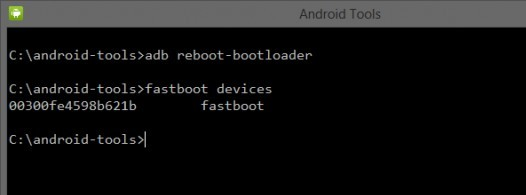
Često je razlog neoperabilnosti brzog pokretanja nedostatak potreban Windows upravljačke programe vaših uređaja.
7. fastboot oem naredba za otključavanje
Neki proizvođači (npr. HTC ili Asus) izdaju posebne komunalije, omogućujući vam da otključate bootloader njihovih tableta i pametnih telefona, nakon čega će na njih biti moguće instalirati alternativni oporavak, kao što je ClockworkMod ili TWRP i firmware neovisnih programera (prilagođeni firmware).
Međutim, u mnogim slučajevima otključajte bootloader Android uređaji može se obaviti pomoću programa za brzo pokretanje. To je vrlo jednostavno učiniti - kada je vaš tablet ili telefon u načinu pokretanja pokretača (korak 5), samo unesite sljedeću naredbu u prozor naredbenog retka: fastboot oem unlock.
Nakon toga morat ćete slijediti upute koje će se prikazati na zaslonu vašeg tableta ili pametnog telefona.

Pažnja! Nakon izvršenja naredbe fastboot oem unlock, vaš će uređaj biti potpuno očišćen od programa koje ste instalirali, a vaši će osobni podaci također biti izbrisani.
8. naredba adb shell
Naredba adb shell često je zbunjujuća za neke početnike.
Postoje dva načina korištenja ove naredbe. Ako samo unesete adb tekst ljuske u prozor naredbenog retka i pritisnete tipku "Enter", tada "dolazite" u terminalski način rada, ili komandna ljuska vaš Android uređaj, gdje možete izvršiti sve naredbe Android ljuska.
Ispod možete vidjeti izlaz naredbe ls u ljusci Androida
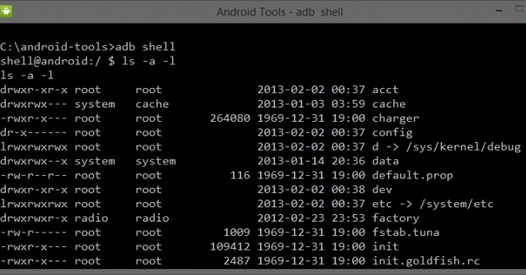
Ovaj način rada je dobro poznat Korisnici Linuxa i Mac računala... Ako ste upoznati s naredbama bash shell-a, nećete imati problema s radom u ovom načinu rada. Inače, ne preporučam korištenje adb shell moda dok ne shvatite svrhu svih njegovih naredbi, jer u ovom načinu imate puni pristup datotekama na vašem uređaju i može slučajno napraviti nepopravljive promjene u operativnom sustavu.
Drugi način korištenjem adb ljuska je izvršenje jednog Android naredbe ljuska koja koristi ovu konstrukciju: adb shell<команда>... Na primjer, možete promijeniti dopuštenja datoteke pomoću naredbe poput "adb shell chmod 666 / data / filename"
9. adb install naredba
S adb-om možete učiniti više nego samo kopirati datoteke na svoj uređaj i s njega. Ovaj program također omogućuje instaliranje aplikacija na Android uređaje u obliku apk datoteku ov. Za to postoji naredba adb install. Pomalo je poput push naredbe: morate navesti stazu na kojoj se nalazi datoteka koja sadrži aplikaciju koju želite instalirati. Stoga je najlakši način prvo kopirati apk datoteku u mapu s programom adb, nakon čega možete instalirati program pomoću naredbe adb install ApplicationFileName.apk
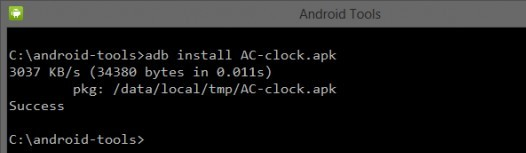
Ako trebate ažurirati aplikaciju, tada u ovom slučaju trebate koristiti prekidač -r i naredba će izgledati ovako: adb install -r ApplicationFileName.apk.
Pomoću prekidača -s možete instalirati aplikacije na memorijsku karticu (ako vaš firmware to dopušta). Prekidač -l omogućuje vam blokiranje aplikacije tijekom instalacije (instaliranjem u / data / app-private mapu). Postoje i druge tipke za naprednije funkcije, ali njihov opis je tema za drugi članak.
10. naredba za deinstalaciju adb
Konačno, možete deinstalirati aplikacije sa svog tableta ili telefona. Da biste to učinili, trebate upotrijebiti naredbu adb uninstall ApplicationFileName.apk
Ova naredba ima prekidač -k, koji omogućuje, kada deinstalirate aplikaciju, da ne izbrišete njezine podatke i predmemoriju, već da ih ostavite na uređaju.
Bonus: Tim adb bočno opterećenje
Ova je naredba vrlo korisna za vlasnike tableta i pametni telefoni Nexus- uz pomoć nje moći će se ažurirati službeni firmware na njihovim uređajima. Drugim riječima, ako vaš pametni telefon ili tablet nije primio ažuriranje putem zraka, možete preuzeti novi firmware sa službene stranice, te ažurirajte uređaj "ručno".
Nakon što preuzmete datoteku firmvera na svoje računalo i povežete tablet ili telefon s njim, morat ćete ponovno pokrenuti uređaj u način oporavka, odaberite stavku " Primijeni ažuriranje iz ADB-a", a zatim na računalu, u prozoru naredbenog retka, unesite sljedeću naredbu: adb sideload xxxxxxxx.zip, gdje je xxxxxxxx.zip naziv zip datoteku s firmwareom.



